Soyons honnêtes—parcourir des rangées interminables dans Google Sheets pour trouver cette donnée cruciale n'est le passe-temps favori de personne. C'est là que les étiquettes entrent en jeu. Imaginez-les comme des post-it colorés pour votre tableur, vous aidant à identifier et catégoriser instantanément les informations sans altérer vos données originales.
En tant que responsable croissance chez Excelmatic, j'ai vu comment un étiquetage approprié peut transformer des tableurs chaotiques en machines à données bien huilées. Si Google Sheets offre des fonctionnalités d'étiquetage basiques, des outils comme Excelmatic automatisent et améliorent ce processus grâce à une organisation pilotée par l'IA. Mais commençons par les fondamentaux.
Pourquoi les étiquettes révolutionnent vos tableurs
Les étiquettes résolvent trois problèmes majeurs :
- Le syndrome des données perdues : Finie la chasse aux aiguilles dans une botte de foin
- Le chaos collaboratif : Les équipes comprennent instantanément les catégories de données
- La paralysie analytique : Filtrez et triez rapidement les données étiquetées pour en tirer des insights
Astuce pro : Chez Excelmatic, nous avons constaté que les équipes utilisant un bon étiquetage gagnent 2-3 heures par semaine rien qu'en organisation des données.
Mettre en place votre système d'étiquetage dans Google Sheets
Google Sheets n'a pas de fonctionnalité native d'étiquetage, mais voici une solution simple :
- Ajoutez une colonne d'étiquettes :
- Clic droit sur un en-tête de colonne
- Sélectionnez "Insérer 1 à droite"
- Nommez-la "Étiquettes" (restez simple)
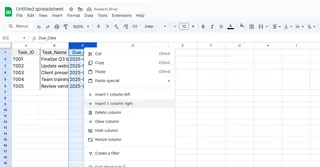
- Choisissez votre style d'étiquetage :
- Saisie manuelle : Tapez les étiquettes directement (flexible mais sujet aux fautes de frappe)
- Menus déroulants : Pour un étiquetage cohérent (notre approche recommandée)
Créer des étiquettes déroulantes (la méthode intelligente)
- Sélectionnez les cellules de votre colonne d'étiquettes
- Cliquez sur Données > Validation des données
- Choisissez "Liste d'éléments"
- Saisissez vos étiquettes (ex : "Urgent, Approuvé, En attente")
- Cliquez sur Enregistrer
Vous obtenez ainsi des étiquettes cliquables qui garantissent la cohérence dans votre équipe.
Techniques d'étiquetage pour utilisateurs avancés
Maîtrisez ces astuces une fois les bases acquises :
1. La magie de la mise en forme conditionnelle
Faites ressortir les étiquettes importantes avec des couleurs :
- Sélectionnez votre colonne d'étiquettes
- Allez dans Format > Mise en forme conditionnelle
- Définissez des règles comme "Le texte contient 'Urgent'" → Fond rouge
2. Analyse intelligente des étiquettes
Utilisez des formules pour compter les étiquettes :
=COUNTIF(B2:B100, "Urgent")
Cette formule compte toutes les étiquettes "Urgent" dans la colonne B.
3. Standards d'étiquetage inter-équipes
Créez un onglet "Dictionnaire des étiquettes" expliquant :
- La signification de chaque étiquette
- Quand l'utiliser
- Qui peut l'appliquer
Les limites de l'étiquetage dans Google Sheets
Bien que ces méthodes fonctionnent, elles nécessitent une configuration et maintenance manuelles. C'est là qu'Excelmatic change la donne—notre IA suggère et applique automatiquement des étiquettes selon vos modèles de données, économisant des heures de travail manuel.
Passez à l'étiquetage supérieur avec Excelmatic
Pourquoi se contenter d'étiquettes basiques quand vous pouvez avoir :
- Étiquetage automatique par IA : Notre système apprend vos modèles de données
- Filtres intelligents : Visualisez les données étiquetées via des tableaux de bord dynamiques
- Cohérence inter-fichiers : Maintenez des étiquettes uniformes dans tous vos documents
Imaginez ouvrir votre tableur pour trouver toutes vos données déjà parfaitement catégorisées—c'est l'avantage Excelmatic.
Votre plan d'action
- Implémentez l'étiquetage basique dans Google Sheets dès aujourd'hui avec notre guide
- Planifiez une revue hebdomadaire des étiquettes pour maintenir la cohérence
- Quand vous êtes prêt à passer au niveau supérieur, essayez l'étiquetage IA d'Excelmatic avec notre essai gratuit
Rappelez-vous : une bonne organisation des données commence par un bon étiquetage, mais une excellente organisation vient de l'automatisation. Que vous restiez sur l'approche manuelle de Google Sheets ou que vous passiez à Excelmatic, l'important est de commencer à étiqueter—votre futur vous remerciera quand le rapport trimestriel sera dû.






